
I když nový operační systém Microsoftu – Windows 11, vypadá dobře a nabízí mnoho užitečných funkcí, má mnoho nedostatků, které vás mohou donutit k přeinstalaci jakékoli starší verze Windows.
Pokud opustíme chyby a závady, Microsoft také odstranil některé důležité funkce ze svého nového operačního systému. Například již není dostupná stránka s informacemi o systému, byly omezeny možnosti přizpůsobení nabídky Start a další.
Microsoft také odstranil možnost skrýt data a časy ze systémové lišty. Čtete správně; pomocí Windows 11 nemůžete skrýt datum a čas na systémové liště.
Protože v systému Windows 11 neexistuje žádná přímá možnost, jak skrýt hodiny na systémové liště, musíte buď použít aplikace třetích stran, nebo změnit nastavení hodin, aby se datum a čas nezobrazovaly na systémové liště.
Skrýt hodiny a datum na hlavním panelu Windows 11
Pokud tedy používáte Windows 11 a hledáte způsoby, jak skrýt hodiny a datum na systémové liště, čtete správného průvodce. Níže jsme sdíleli podrobný návod, jak skrýt čas a datum na hlavním panelu nebo systémové liště Windows 11. Začněme.
K odstranění hodin a data z hlavního panelu Windows 11 použijeme aplikaci Nastavení systému Windows 11. Zde je několik jednoduchých kroků, které musíte dodržet.
1. Nejprve klikněte na nabídku Start systému Windows 11 a vyberte možnost Nastavení.
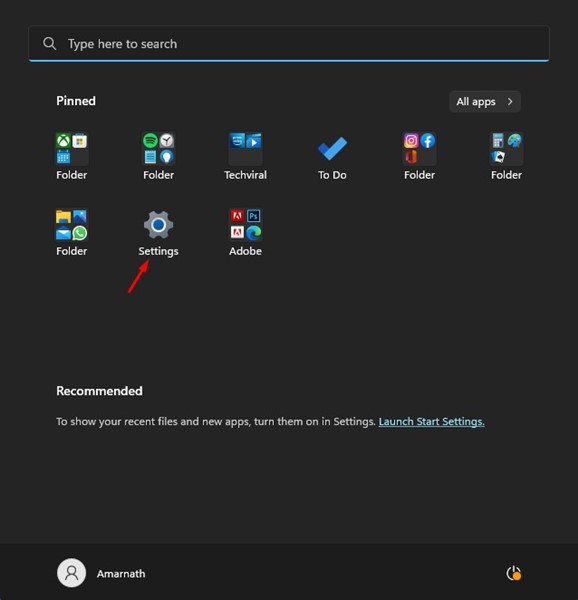
2. Klikněte na možnost Čas a jazyk v aplikaci Nastavení.
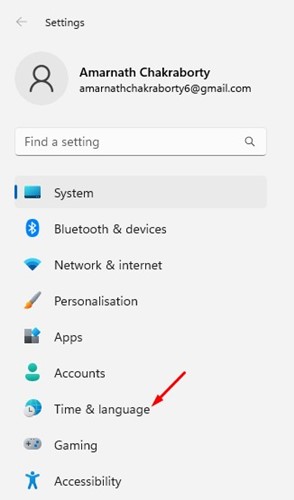
3. Na pravé straně klikněte na Jazyk a region.
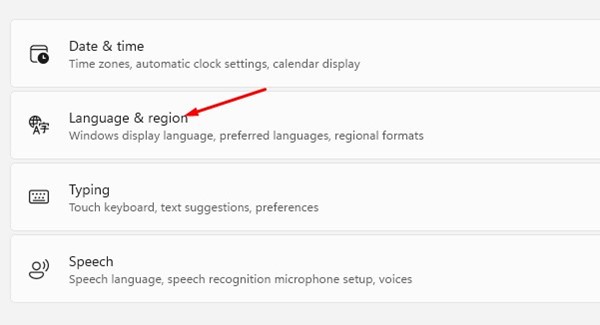
4. V části Jazyk a region přejděte dolů na související nastavení a klepněte na Nastavení jazyka pro správu.
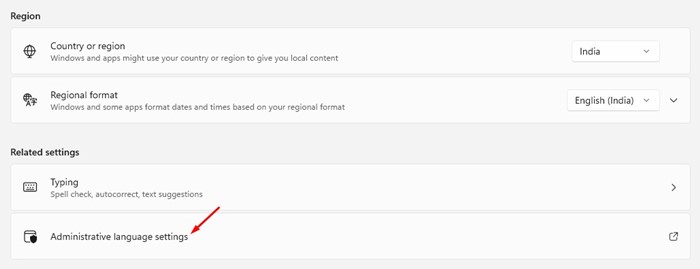
5. V dialogovém okně Region přepněte na kartu Formáty, jak je znázorněno na obrázku níže.
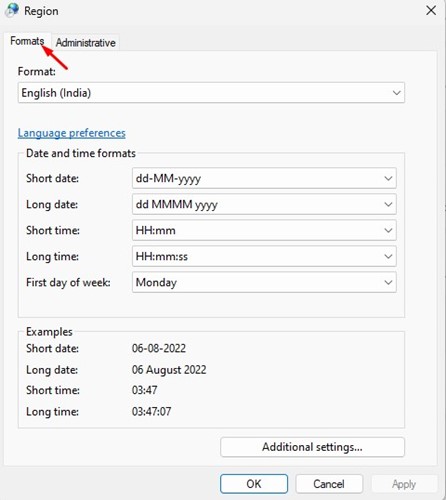
6. V pravém dolním rohu klikněte na Další nastavení.
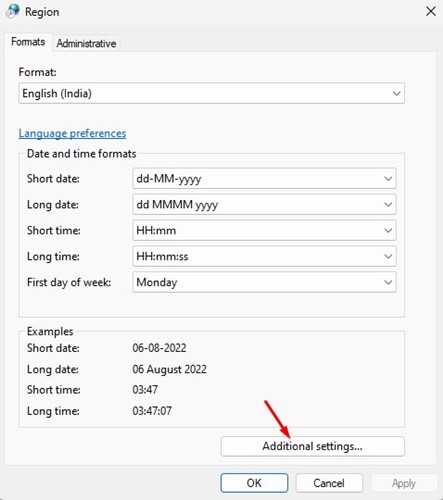
7. Otevře se dialogové okno Přizpůsobit formát. Přejděte na kartu Čas, jak je znázorněno níže.
8. V části Formáty času zadejte do pole Krátký čas ‘s’. Po dokončení klikněte na tlačítko Použít. Tím se skryjí hodiny ve Windows 11.
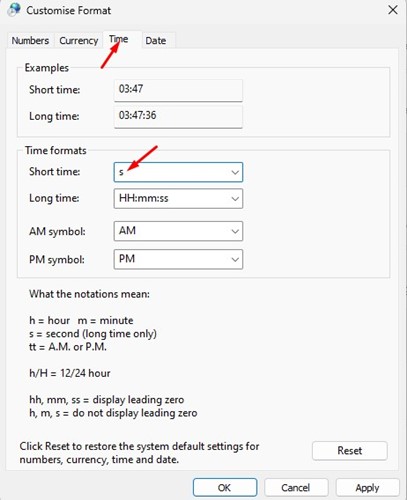
9. Nyní se přepněte na kartu Datum a do pole Krátké datum zadejte „ddd“. Zobrazí se první tři písmena aktuálního dne.
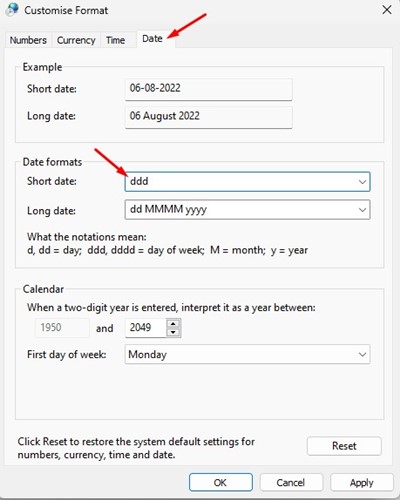
10. Po použití změn klikněte na tlačítko Použít a zavřete dialogové okno Přizpůsobit formát.
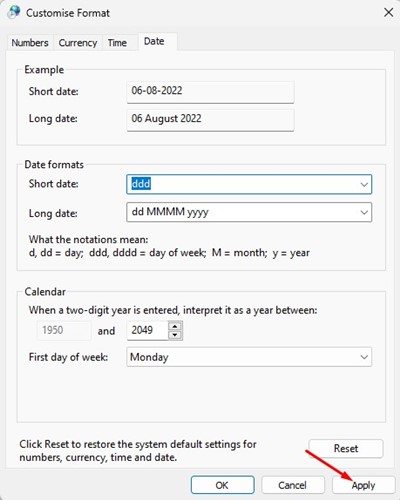
A je to! Takto můžete skrýt hodiny a datum na hlavním panelu Windows 11.
Toto je několik jednoduchých kroků, jak skrýt hodiny a datum z hlavního panelu Windows 11. Pokud chcete zobrazit hodiny a datum, vraťte změny. Pokud potřebujete další pomoc se skrytím hodin a data na hlavním panelu Windows 11, dejte nám vědět v komentářích.











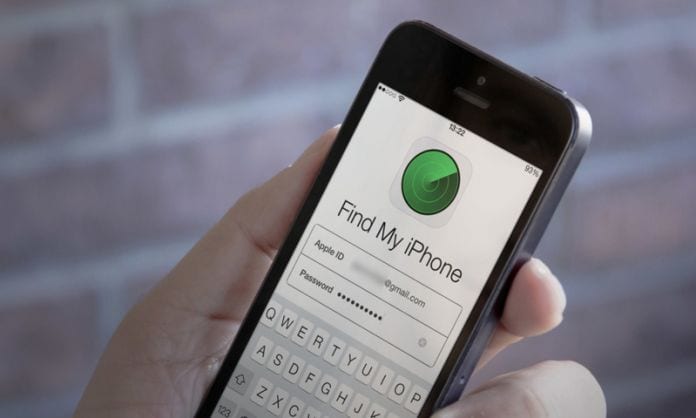




![Jak unrootovat Samsung Galaxy S5 [Unroot Guide] 2019 Jak unrootovat Samsung Galaxy S5 [Unroot Guide] 2019](https://techviral.net/wp-content/uploads/2018/09/Unroot-Galaxy-S5-696x365.jpg)



